
Denna programvara reparerar vanliga datorfel, skyddar dig mot filförlust, skadlig programvara, maskinvarufel och optimerar din dator för maximal prestanda. Åtgärda PC-problem och ta bort virus nu i tre enkla steg:
- Ladda ner Restoro PC Repair Tool som kommer med patenterade teknologier (patent tillgängligt här).
- Klick Starta skanning för att hitta Windows-problem som kan orsaka PC-problem.
- Klick Reparera allt för att åtgärda problem som påverkar datorns säkerhet och prestanda
- Restoro har laddats ner av 0 läsare den här månaden.
USB-minnen är det bekvämaste sättet att överföra filer från en dator till en annan, men om du har det ett gammalt USB-minne som du inte längre använder för filöverföring, kan du använda det till flera andra saker.
Vad ska jag göra med ett gammalt USB-minne?
- Kör ett antivirusprogram från USB-minne
- Lås upp din dator med ett USB-minne
- Kör Linux från ett USB-minne
- Kör bärbara appar från USB-minne
- Kryptera den och använd den för att lagra känslig data
- Skapa en USB-lösenordsåterställning
- Använd den som en bärbar server
- Synkronisera dina filer automatiskt
- Använd den som en extern lagring för din smartphone eller surfplatta
- Skapa en appinstallationsenhet
- Skapa reparationsskiva
- Använd den med din lösenordshanterare
- Skapa ett Windows 10-installationsmedium
- Skapa en digital tidskapsel
- Använd den för att spela retrospel
- Skapa ett digitalt bibliotek
- Använd den för att lyssna på din favoritmusik i din bil
- Använd den för Virtual Network Computing
- Använd den som en nätverksenhet
- Ge din USB-flashenhet till välgörenhet
1. Kör ett antivirusprogram från USB-minne
Om du har en infekterad dator som du inte kan komma åt kan du ibland ta bort problemet genom att kör antivirusskanningen från ditt USB-minne.
Många antiviruslösningar erbjuder USB eller CD återställningsverktyg, så hitta antivirusprogrammet du vill använda, ladda ner USB- eller CD-återställningsavbild. Använd den för att skapa en startbar USB-flashenhet som du kan använda för att ta bort virus och annan skadlig kod från din dator.
- Relaterad: 8 av de bästa antivirusprogrammen med USB-skanner för 2019
2. Lås upp din dator med ett USB-minne
Om du vill skydda din dator från obehörig åtkomst kan du använda verktyg som Predator. När du har laddat ner och installerat det här verktyget ombeds du att ansluta din USB-enhet för att skapa en specifik nyckel som kommer att användas för att låsa upp din dator.
Tänk på att alla dina filer och mappar på denna USB-flashenhet kommer att förbli intakta, och du kan fortfarande använda den här enheten för att överföra filer.
Förutom att skapa en nyckel på din USB-flashenhet kräver det här verktyget också att du skapar ett lösenord så att du kan komma åt din dator om du tappar USB-minnet eller om det slutar fungera för vissa anledning.
När du har gjort det kommer Predator att skanna din dator var 30: e sekund och om din USB-blixt enheten inte är ansluten låser din dator sig automatiskt och förhindrar obehörig tillgång.
- Ta reda på mer om Laptop Locker Tools
Detta är ett litet och gratis verktyg och det är perfekt om du vill skydda din dator från obehörig åtkomst.
3. Kör Linux från ett USB-minne
Om du är medlem i Insider-programmet kan du kör Linux GUI-appar via Bash för Windows 10, men om du aldrig använt Linux tidigare kan du använda din USB-flashenhet för att köra Live USB-version av Linux på din dator.
Det här kan vara bra om du vill bekanta dig med Linux, men samtidigt kan du använda Linux för att ta bort problematiska filer som virus eller för att säkerhetskopiera viktiga filer om du inte kan starta till Windows 10.
För att skapa Live Linux USB måste du ladda ner Universal USB Installer, och använd det här verktyget för att skapa en startbar Linux USB-enhet.
Detta verktyg låter dig ladda ner Linux .iso-filer automatiskt, så att du inte behöver ladda ner dem på egen hand.
- LÄS OCH: 4 fantastiska Linux-emulatorer för din Windows 10-dator
4. Kör bärbara appar från USB-minne
Om du behöver köra ett specifikt program på en dator utan att installera det kan du alltid skapa en bärbar version av det programmet på din USB-flashenhet.
Detta kan vara ganska användbart om du vill köra ett specifikt program på din arbetsdator eller på internetcafé, eller om du bara försöker fixa en annan dator.
För att installera bärbara appar på din USB-flashenhet måste du ladda ner den PortableApps-plattform. När du har laddat ner och installerat programmet måste du ansluta din USB-flashenhet och välja vilka bärbara appar du vill installera.
När apparna har installerats kan du helt enkelt ansluta USB-minnet till någon annan dator och köra någon av dessa appar direkt från den utan installation.
- Användare läser också: 6 av de billigaste bärbara högtalarna
5. Kryptera den och använd den för att lagra känslig data
Om du har en gammal USB-minne kan du alltid kryptera den och använda den för att lagra känslig data. För att kryptera ett USB-minne behöver du ett verktyg som TrueCrypt eller något annat liknande verktyg. Du hittar rätt verktyg från dessa noggrant utvalda 12 programvarulösningar för att kryptera ett USB-minne.
Ladda bara ner verktyget och följ instruktionerna noga och se till att inte glömma ditt lösenord eftersom det är det enda som kan låsa upp din USB-flashenhet. Kolla också in den här speciella guiden Hur du kan kryptera din USB-flashenhet.
6. Skapa en USB-lösenordsåterställning
Om du använder lokalt konto för att komma åt Windows 10, ibland du kanske glömmer ditt Windows 10-lösenord. Vi skrev redan om vad ska jag göra om du tappar ditt Windows 10-lösenord, men om du vill undvika allt detta är det alltid bra att ha en USB-lösenordsåterställning.
Gör följande för att skapa en USB-lösenordsåterställning på Windows 10:
- Tryck Windows-tangent + S och gå in Användarkonton. Välj Användarkonton från resultatlistan.
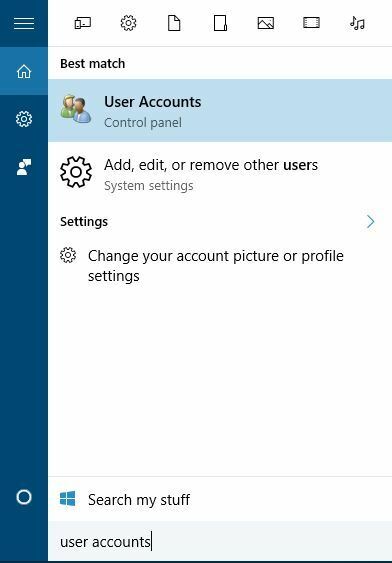
- Välj Skapa en disk för återställning av lösenord från menyn till vänster.
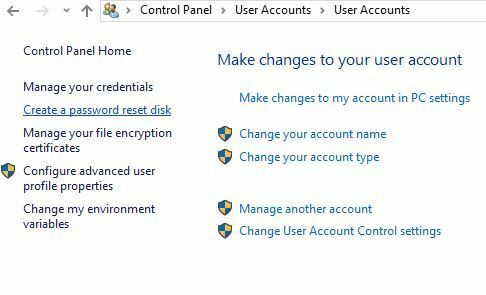
- Följ instruktionerna från guiden för återställning av lösenord för att skapa en lösenordsåterställningsskiva.
Tänk på att du måste upprepa den här processen om du ändrar ditt lösenord. För att skapa USB-lösenordsåterställning måste du ange det senaste Windows 10-lösenordet och det är därför du måste upprepa alla steg.
Om du glömmer ditt Windows 10-lösenord måste du bara sätta in din USB-flashenhet och klicka på Återställ lösenord från inloggningsskärmen.
Tänk på att alla kan använda detta USB-minne för att ändra ditt lösenord, så se till att hålla det säkert.
- LÄS NU: Topp 10 verktyg för att återställa ditt förlorade Windows 10-lösenord
7. Använd den som en bärbar server
Om du är webbutvecklare kör du förmodligen en lokal server på din dator för att testa webbapplikationer.
Att skapa en bärbar webbserver på din USB-flashenhet kan vara bra om din hårddisk blir skadad och du måste avsluta ditt projekt, eller om du bara vill testa din ansökan på en annan dator.
Det finns flera verktyg som kan förvandla din USB-flashenhet till en bärbar server och Server2Go är förmodligen den mest kända för detta ändamål, men det finns många alternativa lösningar om det här verktyget inte fungerar du.
8. Synkronisera dina filer automatiskt
Om du har några viktiga filer på din dator kan du använda verktyg som SyncToy eller SyncBackSE till automatiskt synkronisera dina filer och kopiera dem till USB.
Synkronisera dina filer är ganska användbart eftersom det gör att du kan automatiskt skapa backup för ditt arbets- eller skolprojekt varje gång du ansluter ett USB-minne.
- RELATERAD: De 5 bästa filsynkroniseringsprogrammen för din Windows 7-dator
9. Använd den som en extern lagring för din smartphone eller surfplatta
Om du har en gammal USB som du inte använder kan du alltid använda den som ett externt minne för din Android-enhet. För att göra det behöver du en enhet som stöder USB OTG- och USB OTG-kabel.
Tänk på att vissa enheter inte har USB OTG-drivrutiner och appar som krävs, så du kan behöva rota din enhet och installera en app som låter dig montera externa enheter.
Kör en systemsökning för att upptäcka potentiella fel

Ladda ner Restoro
PC reparationsverktyg

Klick Starta skanning för att hitta Windows-problem.

Klick Reparera allt för att lösa problem med patenterade tekniker.
Kör en PC Scan med Restoro Repair Tool för att hitta fel som orsakar säkerhetsproblem och avmattningar. När skanningen är klar kommer reparationsprocessen att ersätta skadade filer med nya Windows-filer och komponenter.
Tänk på att rotering av din smartphone eller surfplatta bryter din garanti, och om du inte är försiktig kan du till och med orsaka permanent skada på din enhet, så kom ihåg det.
10. Skapa en appinstallationsenhet
Om du installerar vissa applikationer ganska ofta på olika datorer kan du förmodligen hitta ett verktyg som Ninite ganska användbart.
Detta verktyg låter dig skapa en enda installationsfil för några av de vanligaste applikationerna, så att du enkelt kan installera dem alla.
Välj bara de applikationer du vill ha, flytta Ninite till ett USB-minne och kör det på vilken dator som helst för att snabbt installera några av de mest använda programmen.
Om du är datoradministratör är det här verktyget definitivt ett du behöver använda.
11. Skapa reparationsskiva
Om du har en gammal USB-enhet som du inte använder längre kan du använda den till skapa en återställningsenhet med några av de mest användbara verktygen som gör att du kan testa ditt minne, partition hårddiskar och mycket mer.
För att göra det behöver du bara ladda ner Hirens Boot CD och använda verktyg som Rufus till skapa ett startbart USB-minne med den .iso-filen.
När du har skapat en startbar flash-enhet startar du upp din dator från den och väljer ett av de verktyg du vill använda.
- 2 bästa HDD-reparationsverktyg för dålig sektor för Windows 10
12. Använd den med din lösenordshanterare
Vissa lösenordshanterare, Till exempel LastPass, låter dig ladda ner den bärbara versionen av deras applikation tillsammans med en bärbar webbläsare och använda dem från ett USB-minne.
Detta kan vara mycket användbart om du använder din Facebook-konto eller en email konto från en osäker dator.
Genom att använda bärbar lösenordshanterare förblir dina lösenord säkra även om du använder dem på en offentlig dator.
- Topp 6 Windows 10 lösenordshanterare
Om du vill läsa mer om användbara hanteringsverktyg bör du kolla in det Topp 10 verktyg för att organisera webbläsarbokmärken på Windows-datorer.
13. Skapa ett Windows 10-installationsmedium
Ibland kan du få allvarliga problem i Windows 10, och den enda lösningen kan vara att återställa eller installera om ditt operativsystem helt.
Om du behöver göra det är det alltid bra att ha ett Windows 10-installationsmedium om du behöver installera om.
- LÄS OCH: Fix: USB fungerar inte i Windows 10
14. Skapa en digital tidskapsel
Om du har en gammal USB-flashenhet kan du använda den för att skapa en digital tidskapsel. För att göra det behöver du bara samla in så mycket information om världen som möjligt och lagra den på USB.
Kom ihåg att hålla USB-minnet säkert så att framtida generationer kan se hur världen såg ut.
15. Använd den för att spela retrospel
Om du gillar retrospel kan du alltid använda den gamla USB-flashenheten för att lagra dem.
Det finns ett brett utbud av emulatorer tillgängliga online, och sedan spel för de mest populära konsolerna ta inte för mycket utrymme, du kan enkelt placera dem på din USB-flashenhet och spela dem direkt från det.
16. Skapa ett digitalt bibliotek
Om du gillar att läsa kan du alltid lagra gratis e-böcker på din gamla USB-minne.
E-böcker tar inte för mycket utrymme, och du kan lagra hundratals e-böcker på en vanlig USB-minne och förvandla den till ditt eget bärbara digitala bibliotek.
17. Använd den för att lyssna på din favoritmusik i din bil
Om du inte äger en dyr bilradio som kan läsa USB-flashenheter, är du glad att veta att du fortfarande kan använda den för att spela din favoritmusik från USB-flashenheten.
Allt du behöver är en Thumbdrive Transmitter-enhet som du ansluter till din bils cigarettändaruttag. När du har anslutit Thumbdrive Transmitter ansluter du USB-flashenheten till den, slår på din radio och ställer in den på sändarens frekvens.
Tänk på att ljudkvaliteten kan variera, och Thumbdrive Transmitter kanske inte är den mest eleganta lösningen, men det är fortfarande bättre än att köpa en ny bilradio.
18. Använd den för Virtual Network Computing
Virtual Network Computing, eller kort sagt VNC, låter dig fjärråtkomst till din dator och använda den utan några begränsningar. VNC-verktyg har grafiskt användargränssnitt och du kan till och med se datorns skrivbord och öppna applikationer i realtid.
Genom att använda en VNC-klient från din USB-flashenhet, du kan enkelt komma åt din dator var du än är, så länge du har internetanslutning och USB-port tillgänglig.
19. Använd den som en nätverksenhet
Många routrar har en USB-port, och du kan använda den USB-porten för att ansluta din USB-flashenhet och använda den som en nätverksenhet.
Enheten kommer att vara tillgänglig för alla datorer i ditt nätverk och du kan använda den för att säkerhetskopiera filer eller för att strömma musik eller videor.
20. Ge din USB-flashenhet till välgörenhet
Många välgörenhetsorganisationer accepterar USB-donationer och använder donerade USB-flashenheter för att hjälpa studenter i utvecklingsländer.
Om du har ett gammalt USB-minne som du inte använder längre och du inte hittar ett nytt syfte för det, rekommenderar vi starkt att du överväger att ge det till välgörenhet.
Vi hoppas att vår lista var till hjälp för dig och att du lyckades hitta ett nytt syfte för ditt gamla USB-minne.
LÄS OCH:
- 5 bästa universella USB-laddningskablar för extra anslutning
- Fix: USB fungerar inte i Windows 10
- Fix: Windows 10 felkod 43 för USB-enheter
- Hur man skapar flera partitioner på en USB-enhet
 Har du fortfarande problem?Fixa dem med det här verktyget:
Har du fortfarande problem?Fixa dem med det här verktyget:
- Ladda ner detta PC-reparationsverktyg betygsatt utmärkt på TrustPilot.com (nedladdningen börjar på den här sidan).
- Klick Starta skanning för att hitta Windows-problem som kan orsaka PC-problem.
- Klick Reparera allt för att lösa problem med patenterade tekniker (Exklusiv rabatt för våra läsare).
Restoro har laddats ner av 0 läsare den här månaden.


![WD SES Device USB: Device Driver not found [Fix]](/f/75407d3041e0bd6d02194e9cb0770162.png?width=300&height=460)